怎样使用Navicat连接数据库
navicate15使用手册

navicate15使用手册Navicat 15是一个强大的数据库管理和开发工具,可以帮助用户更轻松地管理、设计和开发数据库。
以下是Navicat 15的使用手册:1. 打开Navicat 15并创建一个新的数据库连接。
在主界面上,点击左上角的“文件”菜单,选择“新建连接”,然后选择要连接的数据库类型(例如MySQL、PostgreSQL等)。
2. 在连接设置中,输入数据库的主机名、用户名、密码等连接信息。
如果需要使用SSL连接,请根据需要进行配置。
3. 连接成功后,您将看到一个新的数据库连接出现在Navicat 15的主界面上。
双击该连接以打开数据库管理界面。
4. 在数据库管理界面中,您可以看到数据库中的所有表和其他对象。
您可以右键单击任何对象并选择相应的操作(例如创建新表、编辑表结构、删除对象等)。
5. 在Navicat 15中,您可以使用SQL查询来执行各种数据库操作。
在主界面上,点击左上角的“查询”按钮或使用快捷键Ctrl+Q来打开查询窗口。
6. 在查询窗口中,您可以输入SQL查询语句,并执行该查询以获取结果。
Navicat 15还提供了自动完成和语法高亮等功能,以帮助您更轻松地编写SQL查询。
7. Navicat 15还提供了许多其他功能和工具,例如数据导入/导出、数据库备份和还原、数据同步等。
您可以根据需要使用这些工具来管理和维护您的数据库。
8. 最后,请注意备份您的数据库,以防数据丢失或损坏。
Navicat 15提供了数据备份和还原功能,您可以使用该功能来保护您的数据。
希望这份使用手册对您有所帮助。
如果您需要更多帮助,请查阅Navicat 15的官方文档或联系技术支持。
navicat同步数据库结构

navicat同步数据库结构
Navicat是一种功能强大的数据库管理工具,可以用来同步数据库结构。
下面是使用Navicat同步数据库结构的步骤:
1. 打开Navicat并连接到要同步的数据库服务器。
2. 在Navicat的导航栏中选择要同步的数据库。
3. 右键点击数据库,选择“导入/导出向导”。
4. 在导入/导出向导中,选择“同步”选项,并点击“下一步”。
5. 在同步设置界面中,选择要同步的对象。
可以选择同步表、视图、存储过程、触发器等。
6. 设置同步的方式。
可以选择同步对象的创建语句、删除重建对象、更新已存在的对象。
7. 点击“下一步”并根据需要进行其他设置,例如设置同步的目标数据库或要同步的对象的过滤条件。
8. 点击“完成”开始同步操作。
Navicat会根据你的设置同步数据库结构。
在同步过程中,Navicat会根据源数据库的结构和目标数据库的结构,添加、修改或删除相应的对象,以使两个数据库的结构保持一致。
需要注意的是,在进行数据库结构同步前,请务必备份好数据库,以防止意外情况导致数据丢失。
NavicatforMySQL使用图解

NavicatforMySQL使用图解
Navicat for MySQL是一款专业的MySQL数据库管理工具,为用户提
供了一种直观简便的方式来管理和维护MySQL数据库。
本文将使用图解的
方式介绍Navicat for MySQL的主要功能和使用方法。
1.主界面
2.连接数据库
要使用Navicat for MySQL,首先需要连接到一个MySQL数据库。
点
击工具栏上的“新建连接”按钮,弹出连接设置窗口。
在窗口中填写数据
库的连接信息,包括主机名、端口号、用户名、密码等。
点击“测试连接”按钮来确认连接是否成功。
3.浏览数据
连接成功后,我们可以在对象列表中选择要浏览的表或视图。
右键点
击表或视图,选择“浏览数据”选项,即可显示表中的数据。
我们可以使
用过滤器来筛选数据,也可以进行排序、分组等操作。
5.执行查询
6.导入和导出数据
Navicat for MySQL支持将数据导入到数据库中,或者将数据库中的
数据导出为文件。
在对象列表中右键点击表名,选择“导入数据”选项,
即可选择要导入的文件和导入方式。
同样,可以右键点击表名,选择“导
出数据”选项,选择导出文件的格式和保存路径。
除了上述功能,Navicat for MySQL还提供了其他一些方便实用的工具。
比如,我们可以通过数据库维护工具来执行数据库备份和恢复操作;
通过数据传输工具来在不同的MySQL服务器之间迁移数据;通过模型工具来设计和管理数据库的逻辑结构等等。
navicat 命令语句

navicat 命令语句标题: navicat 命令语句使用示例导言:Navicat是一款功能强大的数据库管理工具,提供了丰富的命令语句来操作数据库。
本文将列举一些常用的Navicat命令语句,并提供使用示例,帮助读者更好地了解和掌握Navicat的使用。
一、连接数据库命令语句1. 连接MySQL数据库:```mysql --host=host_name --user=user_name --password=your_password```示例:连接名为"testdb"的MySQL数据库```mysql --host=localhost --user=root --password=123456```2. 连接Oracle数据库:```sqlplus username/password@tnsname```示例:连接名为"orcl"的Oracle数据库```sqlplus scott/tiger@orcl```二、数据库操作命令语句1. 创建数据库:```CREATE DATABASE database_name; ```示例:创建名为"testdb"的数据库```CREATE DATABASE testdb;```2. 删除数据库:```DROP DATABASE database_name; ```示例:删除名为"testdb"的数据库```DROP DATABASE testdb;```3. 切换数据库:```USE database_name;```示例:切换到名为"testdb"的数据库 ```USE testdb;```4. 创建数据表:```CREATE TABLE table_name (column1 datatype,column2 datatype,column3 datatype,...);```示例:创建名为"customers"的数据表 ```CREATE TABLE customers (id INT PRIMARY KEY,name VARCHAR(50),email VARCHAR(50));```5. 删除数据表:```DROP TABLE table_name;```示例:删除名为"customers"的数据表```DROP TABLE customers;```6. 插入数据:```INSERT INTO table_name (column1, column2, column3, ...) VALUES (value1, value2, value3, ...);```示例:向"customers"表插入一条数据```INSERT INTO customers (id, name, email)VALUES(1,'JohnDoe','****************');7. 更新数据:```UPDATE table_nameSET column1 = value1, column2 = value2, ...WHERE condition;```示例:将"customers"表中id为1的记录的name字段更新为'Jane Doe'```UPDATE customersSET name = 'Jane Doe'WHERE id = 1;```8. 删除数据:```DELETE FROM table_name WHERE condition;```示例:删除"customers"表中id为1的记录```DELETE FROM customers WHERE id = 1;三、查询命令语句1. 查询所有数据:```SELECT * FROM table_name;```示例:查询"customers"表中所有记录```SELECT * FROM customers;```2. 查询指定字段的数据:```SELECT column1, column2, ... FROM table_name; ```示例:查询"customers"表中的name和email字段 ```SELECT name, email FROM customers;```3. 条件查询:```SELECT * FROM table_name WHERE condition;```示例:查询"customers"表中name为'John Doe'的记录```SELECT * FROM customers WHERE name = 'John Doe'; ```四、数据导入导出命令语句1. 导出数据为CSV文件:```SELECT * INTO OUTFILE 'file_path.csv'FIELDS TERMINATED BY ',' OPTIONALLY ENCLOSED BY '"' LINES TERMINATED BY '\n'FROM table_name;```示例:导出"customers"表的数据为CSV文件```SELECT * INTO OUTFILE '/path/to/customers.csv'FIELDS TERMINATED BY ',' OPTIONALLY ENCLOSED BY '"' LINES TERMINATED BY '\n'FROM customers;```2. 导入CSV文件数据:```LOAD DATA INFILE 'file_path.csv'INTO TABLE table_nameFIELDS TERMINATED BY ',' OPTIONALLY ENCLOSED BY '"'LINES TERMINATED BY '\n'IGNORE 1 ROWS;```示例:导入CSV文件数据到"customers"表中```LOAD DATA INFILE '/path/to/customers.csv'INTO TABLE customersFIELDS TERMINATED BY ',' OPTIONALLY ENCLOSED BY '"'LINES TERMINATED BY '\n'IGNORE 1 ROWS;```总结:本文列举了一些常用的Navicat命令语句,并提供了使用示例。
navicat 连sqlserver方法
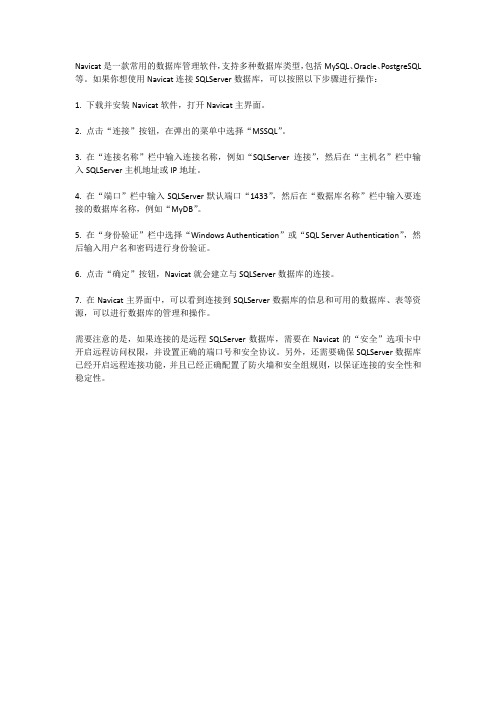
Navicat是一款常用的数据库管理软件,支持多种数据库类型,包括MySQL、Oracle、PostgreSQL 等。
如果你想使用Navicat连接SQLServer数据库,可以按照以下步骤进行操作:
1. 下载并安装Navicat软件,打开Navicat主界面。
2. 点击“连接”按钮,在弹出的菜单中选择“MSSQL”。
3. 在“连接名称”栏中输入连接名称,例如“SQLServer连接”,然后在“主机名”栏中输入SQLServer主机地址或IP地址。
4. 在“端口”栏中输入SQLServer默认端口“1433”,然后在“数据库名称”栏中输入要连接的数据库名称,例如“MyDB”。
5. 在“身份验证”栏中选择“Windows Authentication”或“SQL Server Authentication”,然后输入用户名和密码进行身份验证。
6. 点击“确定”按钮,Navicat就会建立与SQLServer数据库的连接。
7. 在Navicat主界面中,可以看到连接到SQLServer数据库的信息和可用的数据库、表等资源,可以进行数据库的管理和操作。
需要注意的是,如果连接的是远程SQLServer数据库,需要在Navicat的“安全”选项卡中开启远程访问权限,并设置正确的端口号和安全协议。
另外,还需要确保SQLServer数据库已经开启远程连接功能,并且已经正确配置了防火墙和安全组规则,以保证连接的安全性和稳定性。
navicat手册

navicat手册
Navicat是一款强大的数据库管理和开发工具,适用于专业开发者以及新用户。
以下是Navicat的常见操作和典型用法:
1. 连接数据库:在Navicat中,可以通过点击“连接”按钮,选择要连接的数据库类型(如MySQL、SQL Server、Oracle等),然后输入连接详细信息(如主机名、用户名、密码等)进行连接。
2. 创建数据库:在Navicat中,可以通过右击连接名字或其他数据库的名字,选择“创建数据库”,在打开的对话框中输入数据库名和字符集设置等信息进行创建。
3. 管理数据表:在Navicat中,可以通过右击连接名字或其他数据库的名字,选择“新建表”或“编辑表”进行数据表的创建和管理。
4. 执行SQL查询:在Navicat中,可以通过右击连接名字或其他数据库的
名字,选择“新建查询”或“执行SQL”进行SQL查询的编写和执行。
5. 导入数据:在Navicat中,可以通过右击连接名字或其他数据库的名字,选择“导入向导”进行数据导入。
6. 导出数据:在Navicat中,可以通过右击连接名字或其他数据库的名字,选择“导出向导”进行数据导出。
7. 备份数据库:在Navicat中,可以通过右击连接名字或其他数据库的名字,选择“备份向导”进行数据库备份。
8. 恢复数据库:在Navicat中,可以通过右击连接名字或其他数据库的名字,选择“恢复向导”进行数据库恢复。
此外,Navicat还提供了许多其他功能和工具,如数据同步、模型设计器、报表生成器等,可以根据需要进行使用。
以上是Navicat的基本操作和用法,具体使用方法可以参考Navicat的官方文档或相关教程。
navicat操作手册

Navicat 是一个强大的数据库管理和开发工具,支持多种数据库,如MySQL、Oracle、SQL Server 等。
以下是Navicat 的基本操作手册:1. **启动和连接数据库**:* 打开Navicat。
* 在主界面上,点击左上角的“连接”按钮,选择您要连接的数据库类型。
* 在弹出的对话框中输入数据库连接详细信息,如主机名、用户名、密码等。
* 点击“测试连接”以确保一切正常。
* 如果测试成功,点击“确定”保存连接。
2. **打开数据库对象**:* 在左侧的导航窗格中,展开相应的数据库连接,可以看到所有的数据库对象,如表、视图、存储过程等。
* 双击要打开的数据库对象,即可在右侧的窗格中查看其详细信息或进行编辑。
3. **编辑数据**:* 在对象窗格中双击要编辑的表或视图。
* 在打开的表或视图中,选择要编辑的记录。
* 直接在选定的记录上进行编辑或使用SQL 语句进行修改。
* 完成编辑后,保存更改或执行SQL 语句。
4. **运行SQL 语句**:* 在对象窗格中选择“查询”或双击相应的数据库对象(如“表”或“视图”)。
* 在打开的查询窗口中输入SQL 语句。
* 点击工具栏上的“运行”按钮或使用快捷键F9 来执行SQL 语句。
* 查看结果或保存查询。
5. **导入和导出数据**:* 选择要导入或导出的数据库对象(如“表”)。
* 在菜单栏上选择“工具”->“导入”或“导出”。
* 根据向导选择数据源和目标,并完成相应的设置。
* 开始导入或导出过程。
6. **备份和恢复数据库**:* 在菜单栏上选择“文件”->“备份”或“恢复”。
* 选择要备份或恢复的数据库对象。
* 根据向导完成备份或恢复过程。
7. **其他常用操作**:* 使用快捷键Ctrl+C、Ctrl+V 进行复制和粘贴操作。
* 使用右键菜单进行常用的操作,如新建、删除、重命名等。
8. **关闭Navicat**:* 在菜单栏上选择“文件”->“退出”。
navicat连接mysql原理

navicat连接mysql原理Navicat是一款流行的数据库管理工具,它提供了简单易用的界面和强大的功能,使得用户可以轻松地管理和操作数据库。
其中,Navicat连接MySQL的原理是其核心功能之一。
本文将介绍Navicat连接MySQL的原理,包括连接方式、连接过程和连接优化等方面。
一、连接方式Navicat连接MySQL的方式有多种,其中最常见的是使用TCP/IP 协议进行连接。
TCP/IP协议是一种网络通信协议,它允许计算机之间进行数据传输。
在Navicat中,当用户选择使用TCP/IP协议连接MySQL时,Navicat将会向MySQL服务器发出连接请求,并等待服务器的响应。
如果连接成功,Navicat将会与MySQL服务器建立长连接,以便后续的数据库操作。
二、连接过程1.建立连接:当用户在Navicat中选择要连接的MySQL服务器和端口等信息后,Navicat将会向服务器发出连接请求。
此时,Navicat 将会发送一个握手信息,其中包括用户名、密码等信息,以验证用户的身份。
2.认证:服务器接收到握手信息后,将会对用户进行身份认证。
如果认证通过,服务器将会返回一个响应信息,表示连接成功。
3.建立长连接:如果连接成功,Navicat将会与MySQL服务器建立长连接,以便后续的数据库操作。
此时,Navicat将会获取服务器的认证信息(如用户权限等),并开始执行数据库操作。
三、连接优化1.优化网络环境:TCP/IP协议的连接需要依赖网络环境。
因此,优化网络环境可以提高连接的稳定性。
例如,可以优化路由设置、提高网络带宽等。
2.配置参数:在MySQL服务器上,可以通过配置参数来提高连接性能。
例如,可以增加max_connections参数的值,以提高并发连接数;可以增加innodb_buffer_pool_size参数的值,以提高数据库性能。
3.使用SSL加密:为了提高数据的安全性,可以使用SSL加密来连接MySQL服务器。
navicat连接mysql的方法

navicat连接mysql的方法
Navicat 是一款功能强大的数据库管理工具,它提供了简单易用的界面,可以方便地连接 MySQL 数据库并执行各种操作。
以下是 Navicat 连接 MySQL 的方法:
1. 下载并安装 Navicat,并确保已经正确安装并配置好了 MySQL 数据库。
2. 打开 Navicat,在主界面中点击“连接”按钮,或者使用快捷键 Ctrl+O Windows)或 Command+O Mac)打开“连接”对话框。
3. 在“连接”对话框中,选择“MySQL”作为连接类型,并输入 MySQL 数据库的服务器地址、用户名和密码等信息。
4. 点击“测试连接”按钮,如果连接成功,会显示“连接成功”的提示。
5. 连接成功后,Navicat 将自动加载 MySQL 数据库中的所有表和数据。
6. 您可以使用 Navicat 执行各种 MySQL 操作,如创建、修改、删除表,插入、更新和删除数据,执行 SQL 查询等。
需要注意的是,Navicat 连接 MySQL 需要正确配置 MySQL 数据库的相关信息,包括服务器地址、用户名和密码等。
同时,为了保证安全,建议使用加密方式传输敏感信息。
此外,在使用 Navicat 进行数据库操作时,建议遵循最佳实践,如定期备份数据、使用合适的索引等,以提高数据库的性能和可靠性。
navicat sqlite 使用
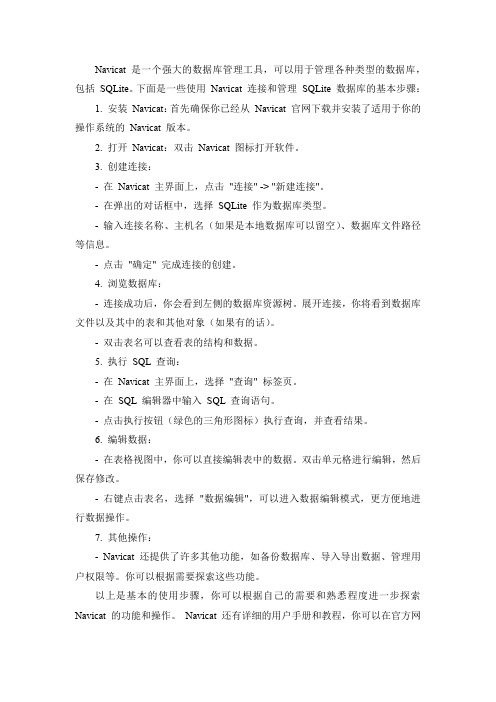
Navicat 是一个强大的数据库管理工具,可以用于管理各种类型的数据库,包括SQLite。
下面是一些使用Navicat 连接和管理SQLite 数据库的基本步骤:1. 安装Navicat:首先确保你已经从Navicat 官网下载并安装了适用于你的操作系统的Navicat 版本。
2. 打开Navicat:双击Navicat 图标打开软件。
3. 创建连接:-在Navicat 主界面上,点击"连接" -> "新建连接"。
-在弹出的对话框中,选择SQLite 作为数据库类型。
-输入连接名称、主机名(如果是本地数据库可以留空)、数据库文件路径等信息。
-点击"确定" 完成连接的创建。
4. 浏览数据库:-连接成功后,你会看到左侧的数据库资源树。
展开连接,你将看到数据库文件以及其中的表和其他对象(如果有的话)。
-双击表名可以查看表的结构和数据。
5. 执行SQL 查询:-在Navicat 主界面上,选择"查询" 标签页。
-在SQL 编辑器中输入SQL 查询语句。
-点击执行按钮(绿色的三角形图标)执行查询,并查看结果。
6. 编辑数据:-在表格视图中,你可以直接编辑表中的数据。
双击单元格进行编辑,然后保存修改。
-右键点击表名,选择"数据编辑",可以进入数据编辑模式,更方便地进行数据操作。
7. 其他操作:-Navicat 还提供了许多其他功能,如备份数据库、导入导出数据、管理用户权限等。
你可以根据需要探索这些功能。
以上是基本的使用步骤,你可以根据自己的需要和熟悉程度进一步探索Navicat 的功能和操作。
Navicat 还有详细的用户手册和教程,你可以在官方网站上找到更多的资源来学习如何更好地使用它。
navicat使用教程详解

navicat使用教程详解Navicat是一款功能强大的数据库管理工具,它支持多种数据库系统,如MySQL、Oracle等。
在本文中,我们将详细介绍如何使用Navicat进行数据库管理。
1. 连接数据库- 打开Navicat软件,点击上方的“新建连接”按钮。
- 在弹出的对话框中,选择要连接的数据库类型,输入数据库连接名称,并填写相关信息,如主机名、端口号、用户名和密码。
- 点击“测试连接”按钮,确保连接信息正确无误。
- 点击“确定”按钮,完成数据库连接。
2. 切换数据库- 在左侧导航栏中,可以看到已连接的数据库列表。
点击要切换的数据库名称。
- 右侧将显示选中数据库的相关信息和对象列表。
3. 创建数据库- 在左侧导航栏中,右键点击“数据库”文件夹,选择“新建数据库”选项。
- 输入数据库名称,并设置其他相关参数。
- 点击“确定”按钮,完成数据库创建。
4. 创建数据表- 在选中的数据库上右键点击,选择“新建数据表”选项。
- 输入数据表名称,并设置其他相关参数,如字段名、字段类型等。
- 点击“确定”按钮,完成数据表创建。
5. 执行SQL查询- 在导航栏中,选择要执行SQL查询的数据库。
- 在顶部工具栏上方的“SQL”标签中,点击“新建查询”按钮。
- 在弹出的SQL查询编辑器中,输入SQL语句。
- 点击“执行”按钮,执行SQL查询,并在下方的结果窗口中查看结果。
6. 导入和导出数据- 在导航栏中,选择要导入或导出数据的数据库。
- 在顶部工具栏上方的“数据传输”标签中,点击“导入”或“导出”按钮。
- 根据提示选择数据导入或导出的方式、文件格式等。
- 点击“开始”按钮,进行数据导入或导出操作。
7. 备份和恢复数据库- 在导航栏中,选择要备份或恢复的数据库。
- 在顶部工具栏上方的“工具”标签中,点击“备份/还原”按钮。
- 根据提示选择备份或恢复的方式、文件格式等,并设置其他相关参数。
- 点击“开始”按钮,进行数据库备份或恢复操作。
怎么使用Navicat连接数据库方法步骤
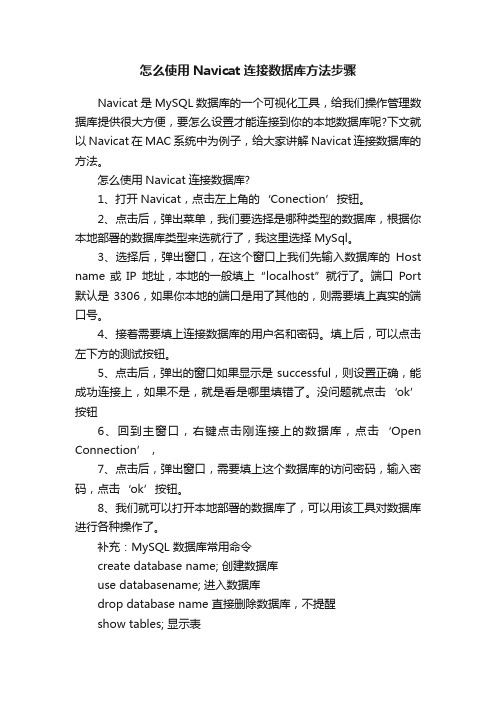
怎么使用Navicat连接数据库方法步骤Navicat是MySQL数据库的一个可视化工具,给我们操作管理数据库提供很大方便,要怎么设置才能连接到你的本地数据库呢?下文就以Navicat在MAC系统中为例子,给大家讲解Navicat连接数据库的方法。
怎么使用Navicat连接数据库?1、打开Navicat,点击左上角的‘Conection’按钮。
2、点击后,弹出菜单,我们要选择是哪种类型的数据库,根据你本地部署的数据库类型来选就行了,我这里选择MySql。
3、选择后,弹出窗口,在这个窗口上我们先输入数据库的Host name 或IP地址,本地的一般填上“localhost”就行了。
端口Port 默认是3306,如果你本地的端口是用了其他的,则需要填上真实的端口号。
4、接着需要填上连接数据库的用户名和密码。
填上后,可以点击左下方的测试按钮。
5、点击后,弹出的窗口如果显示是successful,则设置正确,能成功连接上,如果不是,就是看是哪里填错了。
没问题就点击‘ok’按钮6、回到主窗口,右键点击刚连接上的数据库,点击‘Open Connection’,7、点击后,弹出窗口,需要填上这个数据库的访问密码,输入密码,点击‘ok’按钮。
8、我们就可以打开本地部署的数据库了,可以用该工具对数据库进行各种操作了。
补充:MySQL 数据库常用命令create database name; 创建数据库use databasename; 进入数据库drop database name 直接删除数据库,不提醒show tables; 显示表describe tablename; 查看表的结构select 中加上distinct去除重复字段mysqladmin drop databasename 删除数据库前,有提示。
显示当前mysql版本和当前日期select version(),current_date;数据库维护方法在MySQL使用的过程中,在系统运行一段时间后,可能会产生碎片,造成空间的浪费,所以有必要定期的对MySQL进行碎片整理。
Navicat使用手册
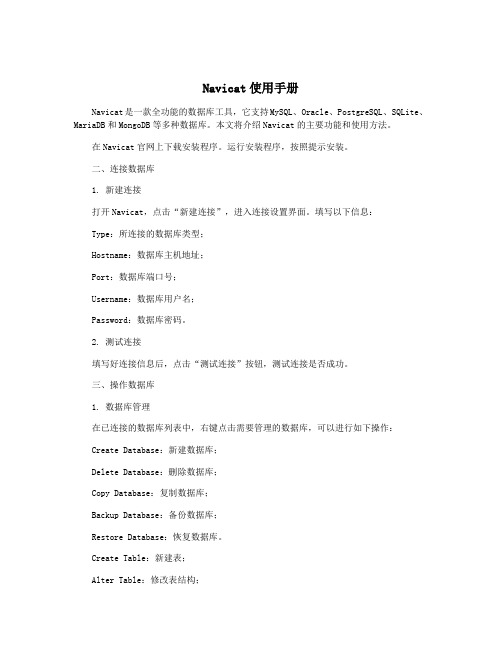
Navicat使用手册Navicat是一款全功能的数据库工具,它支持MySQL、Oracle、PostgreSQL、SQLite、MariaDB和MongoDB等多种数据库。
本文将介绍Navicat的主要功能和使用方法。
在Navicat官网上下载安装程序。
运行安装程序,按照提示安装。
二、连接数据库1. 新建连接打开Navicat,点击“新建连接”,进入连接设置界面。
填写以下信息:Type:所连接的数据库类型;Hostname:数据库主机地址;Port:数据库端口号;Username:数据库用户名;Password:数据库密码。
2. 测试连接填写好连接信息后,点击“测试连接”按钮,测试连接是否成功。
三、操作数据库1. 数据库管理在已连接的数据库列表中,右键点击需要管理的数据库,可以进行如下操作:Create Database:新建数据库;Delete Database:删除数据库;Copy Database:复制数据库;Backup Database:备份数据库;Restore Database:恢复数据库。
Create Table:新建表;Alter Table:修改表结构;Remove Table:删除表;Refresh:刷新表结构。
点击“SQL编辑器”,即可进入SQL查询界面。
输入SQL语句,点击执行,即可得到相应的结果。
四、导入导出数据在需要导出数据的表上右键点击“Export”,进入导出设置界面。
设置好导出格式和文件路径后,点击“Start”开始导出数据。
2. 导入数据五、数据同步2. 表同步在需要同步的表上右键点击“Sync”,进入同步设置界面。
选择需要同步的字段和同步方式,点击“Start”开始同步。
六、总结Navicat是一款功能强大的数据库工具,可以帮助用户对多种数据库进行管理和操作,提高工作效率。
希望以上内容对初学者能有所帮助。
Navicat安装使用说明
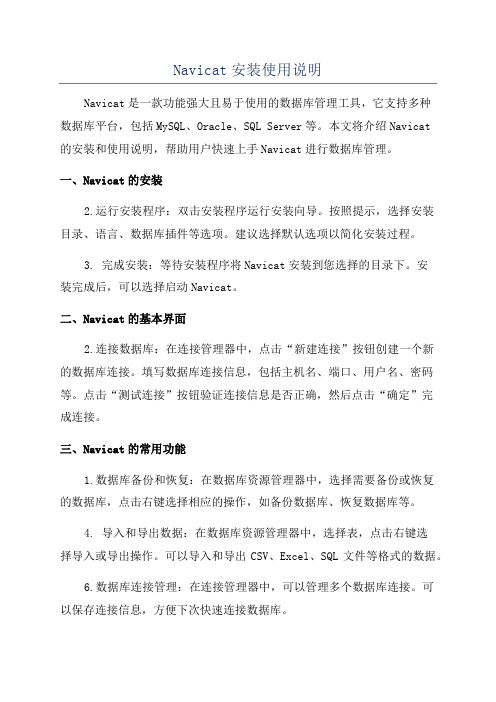
Navicat安装使用说明Navicat是一款功能强大且易于使用的数据库管理工具,它支持多种数据库平台,包括MySQL、Oracle、SQL Server等。
本文将介绍Navicat的安装和使用说明,帮助用户快速上手Navicat进行数据库管理。
一、Navicat的安装2.运行安装程序:双击安装程序运行安装向导。
按照提示,选择安装目录、语言、数据库插件等选项。
建议选择默认选项以简化安装过程。
3. 完成安装:等待安装程序将Navicat安装到您选择的目录下。
安装完成后,可以选择启动Navicat。
二、Navicat的基本界面2.连接数据库:在连接管理器中,点击“新建连接”按钮创建一个新的数据库连接。
填写数据库连接信息,包括主机名、端口、用户名、密码等。
点击“测试连接”按钮验证连接信息是否正确,然后点击“确定”完成连接。
三、Navicat的常用功能1.数据库备份和恢复:在数据库资源管理器中,选择需要备份或恢复的数据库,点击右键选择相应的操作,如备份数据库、恢复数据库等。
4. 导入和导出数据:在数据库资源管理器中,选择表,点击右键选择导入或导出操作。
可以导入和导出CSV、Excel、SQL文件等格式的数据。
6.数据库连接管理:在连接管理器中,可以管理多个数据库连接。
可以保存连接信息,方便下次快速连接数据库。
四、Navicat的高级功能1. 数据库同步:Navicat提供数据库同步功能,可以将两个数据库的结构和数据同步。
点击工具栏的数据库同步按钮,选择源数据库和目标数据库,执行同步操作。
2. 数据库设计:Navicat提供数据库设计工具,可以设计数据库的表结构、字段和关系。
点击工具栏的数据库设计按钮,使用图形界面设计数据库。
4. 数据库备份和恢复:Navicat提供数据库备份和恢复功能,可以备份和恢复整个数据库的结构和数据。
以上是Navicat的安装和使用说明,希望对用户使用Navicat进行数据库管理提供帮助。
navicat premium with as用法 -回复
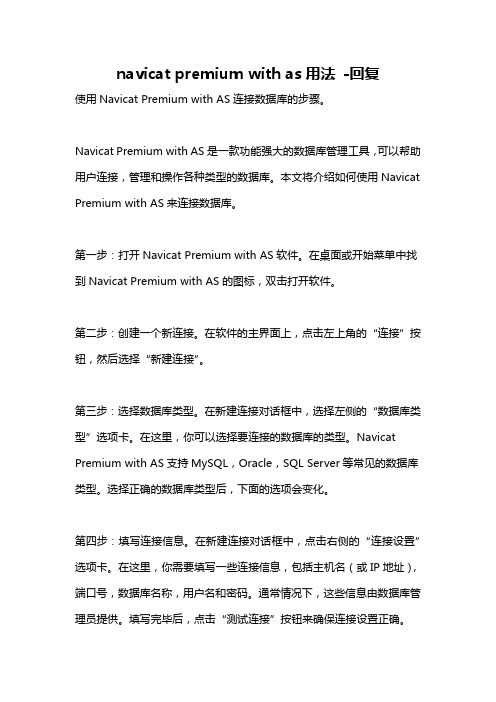
navicat premium with as用法-回复使用Navicat Premium with AS连接数据库的步骤。
Navicat Premium with AS是一款功能强大的数据库管理工具,可以帮助用户连接,管理和操作各种类型的数据库。
本文将介绍如何使用Navicat Premium with AS来连接数据库。
第一步:打开Navicat Premium with AS软件。
在桌面或开始菜单中找到Navicat Premium with AS的图标,双击打开软件。
第二步:创建一个新连接。
在软件的主界面上,点击左上角的“连接”按钮,然后选择“新建连接”。
第三步:选择数据库类型。
在新建连接对话框中,选择左侧的“数据库类型”选项卡。
在这里,你可以选择要连接的数据库的类型。
Navicat Premium with AS支持MySQL,Oracle,SQL Server等常见的数据库类型。
选择正确的数据库类型后,下面的选项会变化。
第四步:填写连接信息。
在新建连接对话框中,点击右侧的“连接设置”选项卡。
在这里,你需要填写一些连接信息,包括主机名(或IP地址),端口号,数据库名称,用户名和密码。
通常情况下,这些信息由数据库管理员提供。
填写完毕后,点击“测试连接”按钮来确保连接设置正确。
第五步:保存连接。
确认连接信息无误后,点击“保存”按钮将连接保存到连接列表中。
你可以为连接起一个有意义的名称,以便于以后使用。
第六步:连接到数据库。
在连接列表中找到你刚才保存的连接,双击连接以连接到数据库。
在连接成功后,你将可以看到数据库中的所有表格和其他对象。
第七步:使用Navicat Premium with AS来管理数据库。
连接成功后,你可以使用Navicat Premium with AS的各种功能来管理和操作数据库。
你可以创建和修改表格,插入和更新数据,运行SQL查询等等。
Navicat Premium with AS提供了直观友好的界面,让你能够方便地进行各种操作。
navicat for mongodb用法

navicat for mongodb用法全文共四篇示例,供读者参考第一篇示例:Navicat for MongoDB是一款强大的数据库管理工具,它可以帮助用户简化数据库开发和管理过程。
在本文中,我们将介绍Navicat for MongoDB的基本用法,包括连接数据库、导入导出数据、查询数据以及其他一些常用功能。
我们需要下载并安装Navicat for MongoDB软件。
安装完成后,打开软件并点击“连接”按钮。
在弹出的连接设置对话框中,填入数据库连接信息,包括主机名、端口号、用户名和密码等。
点击“测试连接”按钮,确保连接信息填写正确后点击“连接”。
连接成功后,我们就可以开始管理数据库了。
我们可以通过导入功能将数据导入数据库中。
点击菜单栏中的“工具”-“数据传输”,选择要导入的数据文件,设置目标集合和字段映射等信息后点击“开始传输”。
Navicat for MongoDB还提供了强大的查询功能,用户可以通过编写SQL查询语句来查询数据。
在Navicat的查询编辑器中,输入查询语句后点击“执行”按钮即可查看查询结果。
除了基本的连接、导入导出和查询功能,Navicat for MongoDB 还提供了许多其他实用的功能。
用户可以通过视图功能查看数据库中的表结构,通过执行计划功能查看查询语句的执行计划,通过备份和恢复功能进行数据库备份和恢复等。
第二篇示例:Navicat for MongoDB是一个强大的数据库管理工具,可以帮助用户轻松管理MongoDB数据库。
它提供了许多实用的功能,如数据导入导出、查询构建、数据同步、数据备份等。
本文将介绍Navicat for MongoDB的用法,帮助用户更好地利用这个工具。
安装Navicat for MongoDB非常简单。
用户只需要下载安装程序,按照提示一步一步完成安装即可。
安装完成后,用户可以打开Navicat for MongoDB,并添加一个MongoDB连接。
navicate 同步mongodb结构

Navicat 是一款广受欢迎的数据库管理工具,它支持多种数据库,包括MongoDB。
Navicat 提供了一套图形化界面和丰富的功能,可用于连接、操作和管理MongoDB 数据库。
Navicat 提供了MongoDB 数据库的结构同步功能,可以帮助您在不同的MongoDB 实例之间同步数据库结构。
下面是使用Navicat 同步MongoDB 结构的一般步骤:
1. 连接到MongoDB 数据库:打开Navicat,点击"连接"(Connect)按钮,选择"MongoDB" 数据库类型,并输入正确的连接信息(如主机名、端口、用户名、密码等)以连接到您的MongoDB 数据库。
2. 找到要同步的数据库:在Navicat 的连接列表中,展开MongoDB 连接,找到您要同步结构的目标数据库。
3. 打开同步结构对话框:右键点击目标数据库,选择"同步结构"(Synchronize to Database)选项,打开同步结构对话框。
4. 配置同步选项:在同步结构对话框中,您可以选择要同步的对象,如集合(Collection)、索引(Index)等。
您还可以选择是覆盖目标数据库还是仅同步差异。
5. 运行同步:配置完同步选项后,点击"运行"(Run)或类似按钮,Navicat 将开始同步MongoDB 数据库的结构。
Navicat使用快速入门教程

Navicat使⽤快速⼊门教程⽬录⼀、连接使⽤1.1 连接数据库1.2 操作数据库⼆、导⼊备份三、查询数据四、修改⽤户信息五、其他操作5.1 查看数据库版本5.2 查看sql执⾏计划学习数据库的时候,经常接触到 navicat 这个管理数据库的⼯具。
下⾯介绍这个数据库管理⼯具的使⽤。
⼀、连接使⽤1.1 连接数据库打开 navicat ,点击连接,选择数据库测试是否可以连接,有以下提⽰,点击确定开始使⽤数据库双击或右键打开连接,图标变亮表⽰已经打开连接1.2 操作数据库右键连接,点击新建数据库输⼊数据库名和编码规则双击或右键打开数据库(灰⾊图标变亮表⽰打开)⼆、导⼊备份打开数据库,右键选择运⾏SQL⽂件,备份数据库⽂件选择⽂件导⼊导⼊成功如下关闭数据库,重新打开该数据库,可以看到刚刚导⼊的表(对⽐上图,表那⼀项本来是空的,左边没有箭头)三、查询数据查询⽅式:直接⿏标点击相应的表查询数据。
⽤sql语句查询。
双击或右键打开表,可以查看数据(以下是演⽰⽤sql语句查询)点击①或者②,再点击新建查询输⼊sql语句MySQL语句请查看另⼀篇⽂章:四、修改⽤户信息登录mysql,选择需要修改⽤户信息的数据库点击上⽅的⽤户选择需要修改的⽤户名,再点击上⽅编辑⽤户出现以下界⾯,修改你需要修改的信息,再点击保存五、其他操作5.1 查看数据库版本5.1.1 终端查看打开终端(快捷键:Win+r,输⼊ cmd ),输⼊ mysql -V5.1.2 sql语句查看在查询界⾯输⼊select version()5.2 查看sql执⾏计划使⽤explain语句去查看分析结果好了,继续学习。
到此这篇关于Navicat使⽤快速⼊门教程的⽂章就介绍到这了,更多相关Navicat ⼊门内容请搜索以前的⽂章或继续浏览下⾯的相关⽂章希望⼤家以后多多⽀持!。
用Navicat_SSH连接数据库服务器

⽤Navicat_SSH连接数据库服务器SSH设置(只限于Mysql、oracle、PostgreSQL及 SQL Server 并只⽀持 SSH2通讯协定)Secure SHell(SSH)是⼀个通过⽹络登录其他计算机的程序,在远程服务器运⾏命令,和从⼀台机器移动⽂件到另⼀台。
在不安全的⽹络中,它提供两台主机之间强⼤认证和安全加密的通讯,被称为SSH Port Forwarding (Tunneling)。
通常情况下,它是使⽤为⼀个Telnet的加密版本。
在⼀个Telnet阶段作业,全部的通讯,包括⽤户名和密码,会⽤纯⽂本传输,让任何⼈都能监听你的阶段作业及窃取密码和其他信息,这种阶段作业也容易受到阶段作业劫持,⼀旦你验证,恶意⽤户就能接管这种阶段作业。
SSH的⽬的是防⽌这种漏洞,帮允许你在不影响安全性的情况下访问远程服务器的shell。
SSH通道的好处ssh有个⼏号的功能叫做SSH Port Forwarding, 有时也被称为ssh通道,它允许你创建⼀个安全性的阶段作业,然后通过它打开随⼼所欲的TCP连接,通道可以随时创建,⼏乎不需要任何努⼒及编程,这令它⾮常有魅⼒,在⽆数不同的⽅式,SSH Port Forwarding 可以⽤于安全通信。
许多提供服务器托管的托管公司会封锁托管公司以外访问服务器,只授权予访问给本机(localhost)⽤户连接。
使⽤ SSH 的多个好处:@当服务器端⼝被封锁时,连接到使⽤了防⽕墙的服务器。
@⾃动验证⽤户,没有发送纯⽂本的密码,以防⽌窃取密码。
@多个强⼤的认证⽅法,防⽌安全威胁如欺骗的⾝份。
@安全和快速的加密和压缩数据。
@安全⽂件传输。
为确保进来的连接请求是由你发出,SSH 能够使⽤密码,或公开及私钥对(也称为公钥)验证机制。
@密码验证。
@公钥验证。
注意:请确保在Linux 服务器的参数 -「AllowTcpForwarding」设置值为「yes」,否则,会禁⽤ SSH port forwarding。
navicat 用法

navicat 用法Navicat是一款功能强大的数据库管理工具,它支持多种数据库类型,包括MySQL、Oracle、SQL Server等。
在使用Navicat时,我们可以通过简单的操作来管理和维护数据库,提高工作效率。
下面将介绍Navicat的使用方法。
1. 连接数据库在使用Navicat之前,我们需要先连接数据库。
打开Navicat后,点击“连接”按钮,选择要连接的数据库类型,输入数据库的连接信息,包括主机名、端口号、用户名和密码等。
连接成功后,我们就可以对数据库进行管理和维护了。
2. 创建数据库在Navicat中,我们可以通过简单的操作来创建数据库。
在连接成功后,选择要创建数据库的服务器,右键点击“新建数据库”,输入数据库名称和字符集等信息,点击“确定”即可创建数据库。
3. 创建数据表在创建数据库后,我们需要创建数据表来存储数据。
在Navicat中,我们可以通过简单的操作来创建数据表。
在数据库中选择要创建数据表的数据库,右键点击“新建数据表”,输入数据表名称和字段信息等,点击“确定”即可创建数据表。
4. 插入数据在创建数据表后,我们需要向数据表中插入数据。
在Navicat中,我们可以通过简单的操作来插入数据。
在数据表中选择要插入数据的数据表,右键点击“插入记录”,输入数据信息,点击“确定”即可插入数据。
5. 查询数据在插入数据后,我们需要查询数据。
在Navicat中,我们可以通过简单的操作来查询数据。
在数据表中选择要查询数据的数据表,右键点击“查询记录”,输入查询条件,点击“确定”即可查询数据。
6. 更新数据在查询数据后,我们需要更新数据。
在Navicat中,我们可以通过简单的操作来更新数据。
在数据表中选择要更新数据的数据表,右键点击“编辑记录”,输入更新信息,点击“确定”即可更新数据。
7. 删除数据在更新数据后,我们需要删除数据。
在Navicat中,我们可以通过简单的操作来删除数据。
在数据表中选择要删除数据的数据表,右键点击“删除记录”,选择要删除的记录,点击“确定”即可删除数据。
